Chrome: Hvernig á að eyða geymdum lykilorðum

Hvernig á að eyða lykilorðum sem eru geymd í Google Chrome vafranum.
Google Chrome Bad Request villa 400 gefur til kynna að þjónninn gat ekki skilið eða unnið úr beiðninni sem vafrinn þinn sendi.
Hvað veldur slæmum beiðnivillum í Chrome? Villa 400 er biðlaravilla sem kemur upp vegna rangra beiðna, ógildrar setningafræði eða leiðarvandamála. Það getur líka gerst ef vefslóðin er ekki þekkt eða þú slóst hana ekki rétt. Svo skaltu athuga aftur og ganga úr skugga um að þú hafir slegið inn slóðina rétt.
Í mjög sjaldgæfum tilfellum geta slæmar villur í beiðnum einnig bent til þess að vandamál sé á þjóninum sem kemur í veg fyrir vinnslu beiðninnar þinnar. Í þessu tilviki geturðu haft samband við eiganda vefsíðunnar til að athuga hvort hann viti af þessu vandamáli en aðeins eftir að þú hefur prófað allar lausnirnar sem taldar eru upp í þessari handbók.
Að hreinsa Chrome skyndiminni og fótspor getur hjálpað þér að laga slæmar villur í beiðni. Þegar þú heimsækir mismunandi vefsíður geymir vafrinn þinn tímabundnar skrár og ýmsar forskriftir til að hlaða viðkomandi vefsíðum hraðar næst.
En þessar skrár gætu stíflað vafrann þinn eða þær gætu jafnvel orðið skemmdar sem þýðir ýmis vafravandamál , þar á meðal villu 400.
Til að hreinsa Google Chrome skyndiminni og vafrakökur:
Smelltu á valmyndartáknið, farðu í Saga , smelltu aftur á Saga
Veldu síðan Hreinsa vafragögn
Athugaðu alla þrjá valkostina sem eru í boði til að eyða skyndiminni, kökum og ferli
Veldu síðan tímabilið og smelltu á Hreinsa gögn hnappinn .
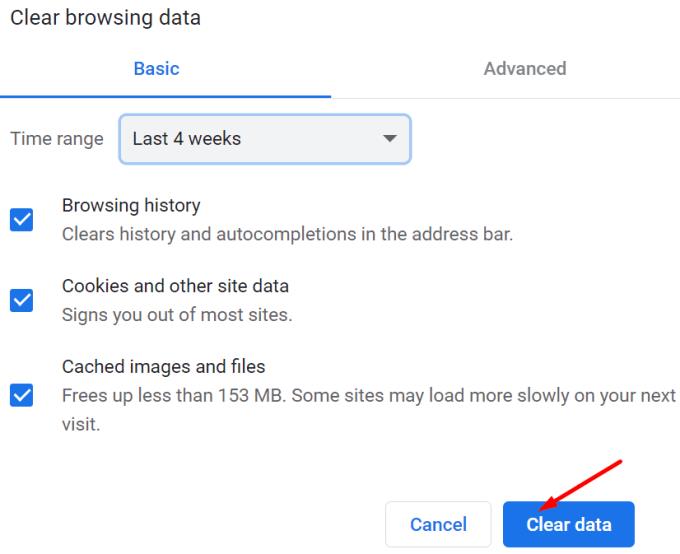
Endurræstu tölvuna þína og athugaðu hvort þú getir nú fengið aðgang að vefsíðunni sem gaf þér villu 400 í upphafi. Ef slæm beiðni villan er viðvarandi skaltu endurræsa mótaldið þitt og beininn og reyna aftur.
Chrome er með sitt eigið innra DNS skyndiminni sem þú getur hreinsað með því að fylgja þessum skrefum:
Ræstu vafrann og sláðu inn chrome://net-internals/#dns í veffangastikuna → ýttu á Enter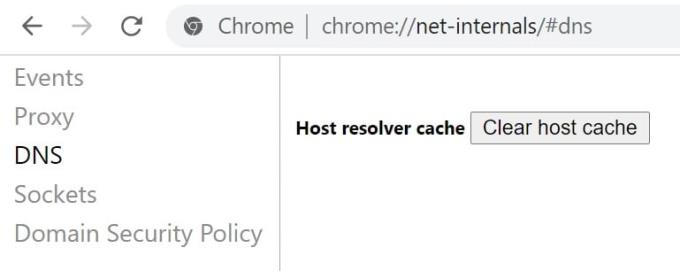
Smelltu á Hreinsa skyndiminni hýsils til að endurnýja DNS skyndiminni
Farðu aftur í veffangastikuna og skrifaðu chrome://net-internals/#sockets
Veldu Loka aðgerðalausum innstungum og smelltu á Skola innstungur
Lokaðu vafranum, opnaðu hann aftur og athugaðu hvort þessi lausn virkaði.
Næst, ef þú ert að nota Windows, þarftu að skola DNS á tölvunni þinni með því að nota skipanalínuna:
Smelltu á leitarstikuna og skrifaðu cmd
Hægrismelltu á Command Prompt og veldu Keyra sem stjórnandi → ýttu á Enter
Sláðu inn ipconfig /flushdns skipunina og ýttu á Enter til að hreinsa DNS skyndiminni tölvunnar.
Sumar viðbætur gætu truflað of mikið hvernig vafrinn þinn virkar og ákvarðar netþjóna til að túlka vafrabeiðnir þínar sem rangar eða ógildar.
Við mælum með að slökkva á öllum vafraviðbótum þínum til að athuga hvort það leysir slæmu beiðnivillurnar sem þú færð í Chrome.
Smelltu á valmyndartáknið, farðu í Fleiri verkfæri og veldu Viðbætur . Veldu hverja viðbót fyrir sig og slökktu á þeim öllum.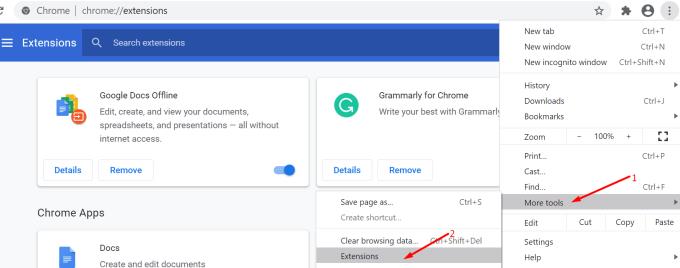
Við vonum að ein af þessum lausnum hafi leyst vandamál þitt.
Hvernig á að eyða lykilorðum sem eru geymd í Google Chrome vafranum.
Ef status_breakpoint villa í Chrome kemur í veg fyrir að þú notir vafrann skaltu nota þessar bilanaleitaraðferðir til að laga það.
Lærðu tvær leiðir til að endurræsa Google Chrome vafrann á fljótlegan hátt.
Google Chrome villa 400 er biðlaravilla sem kemur upp vegna rangra beiðna, ógildrar setningafræði eða leiðarvandamála.
Ef þú fékkst viðvörun um mikilvæga villu í Google Chrome er reglan númer eitt að hafa EKKI samband við falsa stuðninginn þar sem þetta er ekkert annað en svindl.
Hvernig á að koma aftur Google Chrome bókamerkjastikunni ef hún hverfur.
Lærðu hvernig á að flytja út og flytja vistuð lykilorð þín í Google Chrome vafranum með þessari kennslu.
Ítarlegt námskeið sem sýnir þér hvernig á að virkja eða slökkva á JavaScript í Google Chrome vafranum.
Breyttu tungumálinu sem notað er í Google Chrome vafranum.
Vafrinn þinn er eitt af mest notuðu forritunum þínum, svo það er mikilvægt að velja það sem hentar þér best. Í þessari grein, vel ganga í gegnum sumir af
Hvernig á að takast á við tenginguna þína er ekki einkaviðvörun í Google Chrome þegar engin hætta er á tengingunni þinni.
Eftirfarandi viðvörun gæti skotið upp þegar þú ert að reyna að hlaða niður skrá eða forriti með Chrome: Ekki er hægt að hlaða niður þessari skrá á öruggan hátt.
Lagaðu vandamál þar sem Google Chrome frýs þegar reynt er að ræsa það í Windows.
Lærðu hvernig á að koma í veg fyrir að Google Chrome birti gömlu flipana þína þegar þú ræsir vafrann.
Þar sem svo margar hættur á netinu þarf að takast á við er engin furða að þú sért alltaf að leita leiða til að vera öruggur. Svo, þegar þú sérð að Chrome tengingin þín er Lærðu hvernig á að leysa vandamálið Tengingin þín er ekki einkaskilaboð í Google Chrome með þessum skrefum.
Lærðu hvernig á að prenta hraðar í Google Chrome með því að bæta tákni við bókamerkjastikuna sem tengist prentglugganum.
Google Safe Browsing er þjónusta sem gerir forriturum og vöfrum kleift að athuga hvort vefslóð inniheldur spilliforrit eða vefveiðarefni.
Hvernig á að slökkva á og koma í veg fyrir pirrandi hvetja um staðsetningu þegar þú heimsækir vefsíður.
Ítarleg leiðarvísir með skjámyndum um hvernig á að stilla sjálfgefna heimasíðu í Google Chrome skjáborðs- eða farsímaútgáfum.
Það er ekkert leyndarmál að vafrinn þinn getur vistað leitar- og vafraferilinn þinn, en vissir þú að Google sjálft getur það líka? Að því gefnu að þú sért skráður inn á a
Lærðu hvernig á að búa til efnisyfirlit í Google skjölum á auðveldan hátt.
AR Zone er innbyggt app sem er fáanlegt í nýjustu Samsung símunum. Lærðu meira um AR eiginleika, hvernig á að nota appið og hvernig á að fjarlægja það.
Við sýnum þér nákvæmar skref um hvernig á að breyta Facebook lykilorðinu þínu.
Chrome, sjálfgefið, sýnir þér ekki alla vefslóðina. Þér er kannski sama um þessi smáatriði, en ef þú þarft af einhverjum ástæðum að birta alla vefslóðina, nákvæmar leiðbeiningar um hvernig á að láta Google Chrome birta alla vefslóðina á veffangastikunni.
Reddit breytti hönnun sinni enn og aftur í janúar 2024. Endurhönnunin er hægt að sjá af notendum skjáborðsvafra og þrengir að aðalstraumnum á sama tíma og tenglar eru til staðar.
Að slá uppáhalds tilvitnunina þína úr bókinni þinni á Facebook er tímafrekt og fullt af villum. Lærðu hvernig á að nota Google Lens til að afrita texta úr bókum yfir í tækin þín.
Áminningar hafa alltaf verið aðal hápunktur Google Home. Þeir gera líf okkar örugglega auðveldara. Við skulum fara í stutta skoðunarferð um hvernig á að búa til áminningar á Google Home svo að þú missir aldrei af því að sinna mikilvægum erindum.
Stundum, þegar þú ert að vinna í Chrome, geturðu ekki fengið aðgang að ákveðnum vefsíðum og færð upp villuna „Laga DNS vistfang netþjóns fannst ekki í Chrome“. Hér er hvernig þú getur leyst málið.
Hvernig á að breyta lykilorðinu þínu á Netflix streymisvídeóþjónustunni með því að nota valinn vafra eða Android app.
Ef þú vilt losna við endurheimta síður skilaboðin á Microsoft Edge skaltu einfaldlega loka vafranum eða ýta á Escape takkann.

























